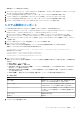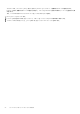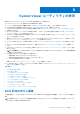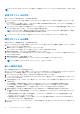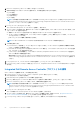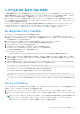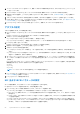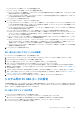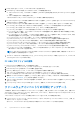Users Guide
Table Of Contents
- Microsoft System Center Configuration Manager 用 Dell Lifecycle Controller Integration バージョン 3.3 ユーザーズ ガイド
- 目次
- Microsoft System Center Configuration Manager 用 Dell Lifecycle Controller Integration(DLCI)について
- 使用事例シナリオ
- 共通の前提条件
- システムの BIOS 設定プロファイルの編集とエクスポート
- ファームウェアインベントリの比較とアップデート
- システムの RAID プロファイルの作成、編集、および保存
- コレクションでのオペレーティングシステムの導入
- iDRAC vFlash カードまたはネットワーク共有へのサーバープロファイルのエクスポート
- iDRAC vFlash カードまたはネットワーク共有からのサーバープロファイルのインポート
- Lifecycle Controller ログの表示とエクスポート
- NIC または CNA プロファイルでの作業
- Fibre Channel プロファイルでの作業
- 起動順序での Fibre Channel ストレージエリアネットワークの選択
- Dell Lifecycle Controller Integration の使用
- DLCI のライセンス付与
- Dell Deployment Toolkit
- Dell ドライバ CAB ファイル
- ターゲットシステムの設定
- 自動検出とハンドシェイク
- タスクシーケンスからのドライバの適用
- タスクシーケンスの作成
- Dell 固有のタスクシーケンスの作成
- カスタムタスクシーケンスの作成
- タスクシーケンスの編集
- オペレーティングシステムイメージとドライバパッケージを適用するためのタスクシーケンス手順の設定
- オペレーティングシステムイメージの適用
- Dell ドライバパッケージの追加
- タスクシーケンスの展開
- タスクシーケンスメディアのブータブル ISO の作成
- System Viewer ユーティリティ
- Configuration Utility
- Integrated Dell Remote Access Controller コンソールの起動
- Task Viewer
- Dell Lifecycle Controller Integration を使用して実行できる追加タスク
- Configuration Utility の使用
- Lifecycle Controller 起動メディアの作成
- ハードウェアの設置エとオペレーティングシステムの導入
- コレクション内システムのファームウェアインベントリの比較とアップデート
- ハードウェアインベントリの表示
- Lifecycle Controller との通信の検証
- コレクション用の Lifecycle Controller ログの表示とエクスポート
- Lifecycle Controller の資格情報の変更
- コレクションのプラットフォーム復元
- NIC または CNA プロファイルのコレクション内システムとの比較
- サーバーのインポートユーティリティの使用
- System Viewer ユーティリティの使用
- トラブルシューティング
- 関連文書とリソース
3. [Network Configuration](ネットワーク設定)タブをクリックします。
4. 設定する属性をドロップダウンリストから選択します。次の属性を設定することができます。
● [LAN 設定]
● [LAN 詳細設定]
● [共通 IP 設定]
● [IPv4 設定]
メモ: 上記の属性に設定可能な各種パラメータの詳細については、[Dell.com/support/home] にある『Integrated Dell Remote
Access Controller7/8 with Lifecycle Controller Version 2.30.30.30』(Integrated Dell Remote Access Controller7/8 with Lifecycle
Controller バージョン 2.30.30.30)を参照してください。
5. [Users](ユーザー)タブをクリックします。
グリッドがシステムから iDRAC ユーザーのリストを取得し、表示します。
6. ユーザーアカウントを追加するか、既存のユーザーアカウントを編集できます。iDRAC には 16 人のユーザーがいますが、その
うち 15 人のユーザーを設定できます。
● 新規のユーザーアカウントを追加するには、設定されていないユーザーアカウントを選択します。
● ユーザーアカウントを編集するには、グリッドからアカウントを選択し、[Edit](編集)をクリックするか、ユーザーアカ
ウントをダブルクリックします。
[Edit User](ユーザーの編集)画面が表示されます。
メモ: DLCI がシステムの iDRAC にアクセスするために使用するユーザーアカウントは編集できません。
7. 次の詳細を指定します。
● [General Details(一般詳細)] - ユーザー名とパスワードを入力します。ユーザーアカウントを作成または編集する場合は、
パスワードを指定する必要があります。
● [IPMI LAN user Privilege granted(付与された IPMI LAN ユーザー権限)] - ドロップダウンリストからユーザータイプを選択
して、IPMI LAN ユーザー権限を付与します。
● [Other Privilege(その他の権限)] - ドロップダウンリストから Integrated Dell Remote Access Controller グループを選択し、
グループに割り当てる権限を選択します。
権限の詳細については、[Dell.com/support/home] にある『Integrated Dell Remote Access Controller7/8 with Lifecycle Controller
Version 2.30.30.30』(Integrated Dell Remote Access Controller7/8 with Lifecycle Controller バージョン 2.30.30.30)を参照して
ください。
8. [OK] をクリックして、ユーザーアカウントの設定を保存し、[Users](ユーザー)タブに戻ります。
9. [Save As Profile](プロファイルとして保存)をクリックして、Integrated Dell Remote Access Controller 設定プロファイルを保
存します。
Integrated Dell Remote Access Controller プロファイルの編集
iDRAC プロファイルを編集するには、次の手順を実行します。
1. [System Viewer] ユーティリティで、[iDRAC Configuration](iDRAC 設定)をクリックします。
iDRAC 設定のオプションが表示されます。
2. [Edit an Existing Profile](既存プロファイルの編集)を選択します。
3. [Browse](参照)をクリックして iDRAC 設定プロファイルを保存した場所に移動し、[Next](次へ)をクリックします。
4. [Network Configuration](ネットワーク設定)タブで、編集する属性を選択します。
メモ: 前述の属性に設定可能な各種パラメータの詳細については、Dell.com/support/home にある『Integrated Dell
Remote Access Controller7/8 with Lifecycle Controller Version 2.30.30.30』(Integrated Dell Remote Access Controller7/8 with
Lifecycle Controller バージョン 2.30.30.30)を参照してください。
5. [Users](ユーザー)タブをクリックします。
グリッドが既存プロファイルから iDRAC ユーザーのリストを取得し、表示します。
6. ユーザーアカウントを追加するか、既存のユーザーアカウントを編集できます。詳細については、「Integrated Dell Remote
Access Controller プロファイルの作成 、p. 55」の手順 6 と手順 7 を参照してください。
7. [Save as profile](プロファイルとして保存)をクリックして、変更した iDRAC 設定プロファイルを保存します。
56 System Viewer ユーティリティの使用